苹果手机如何设置语音为希腊文
1、首先我们打开自己的手机,点击一下手机屏幕上的“设置”图标。

2、接着我们再点击一下“通用”这个选项,如下图。
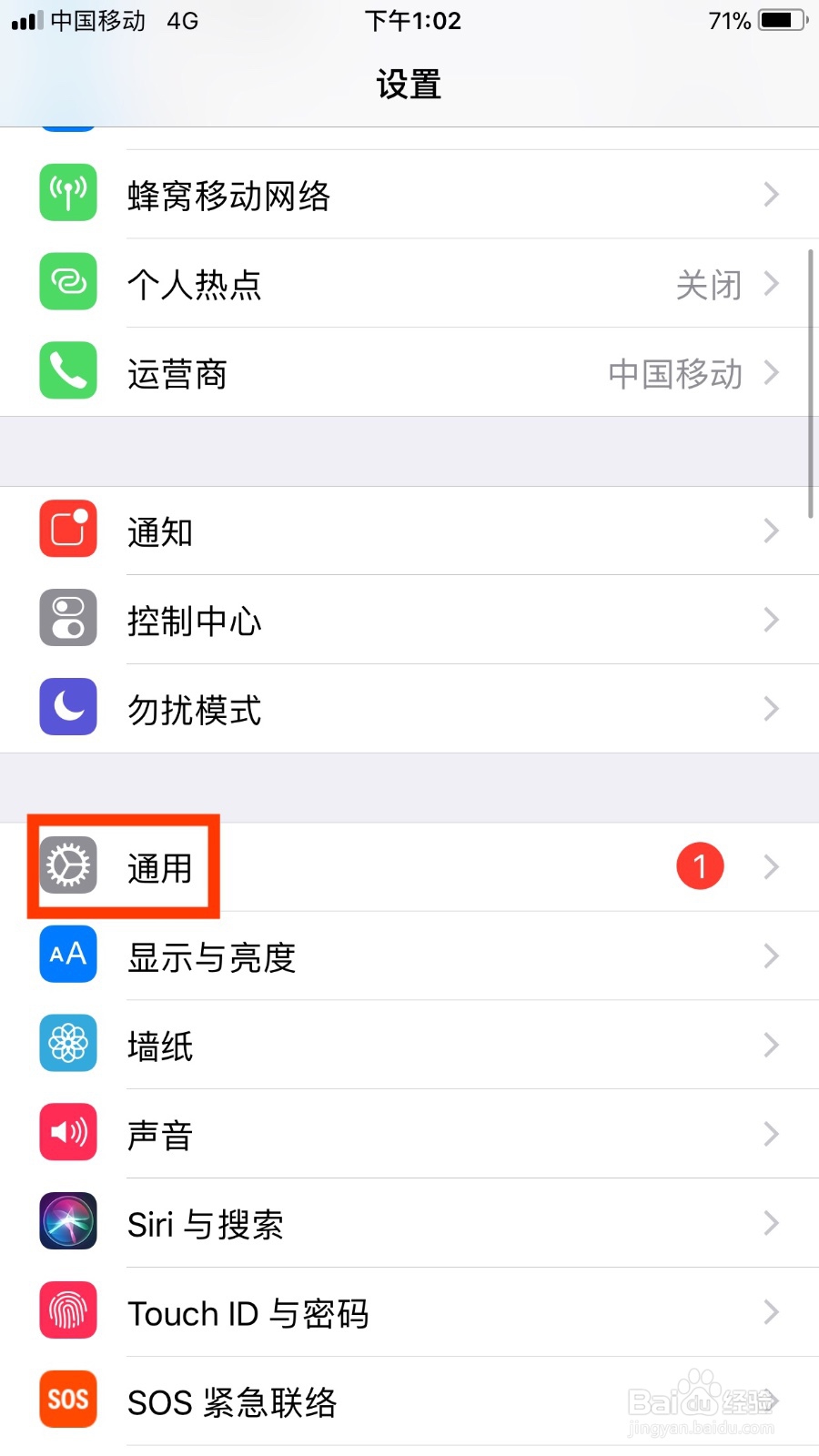
3、然后我们可以看到一个“辅助功能”选项,点击一下这个选项。
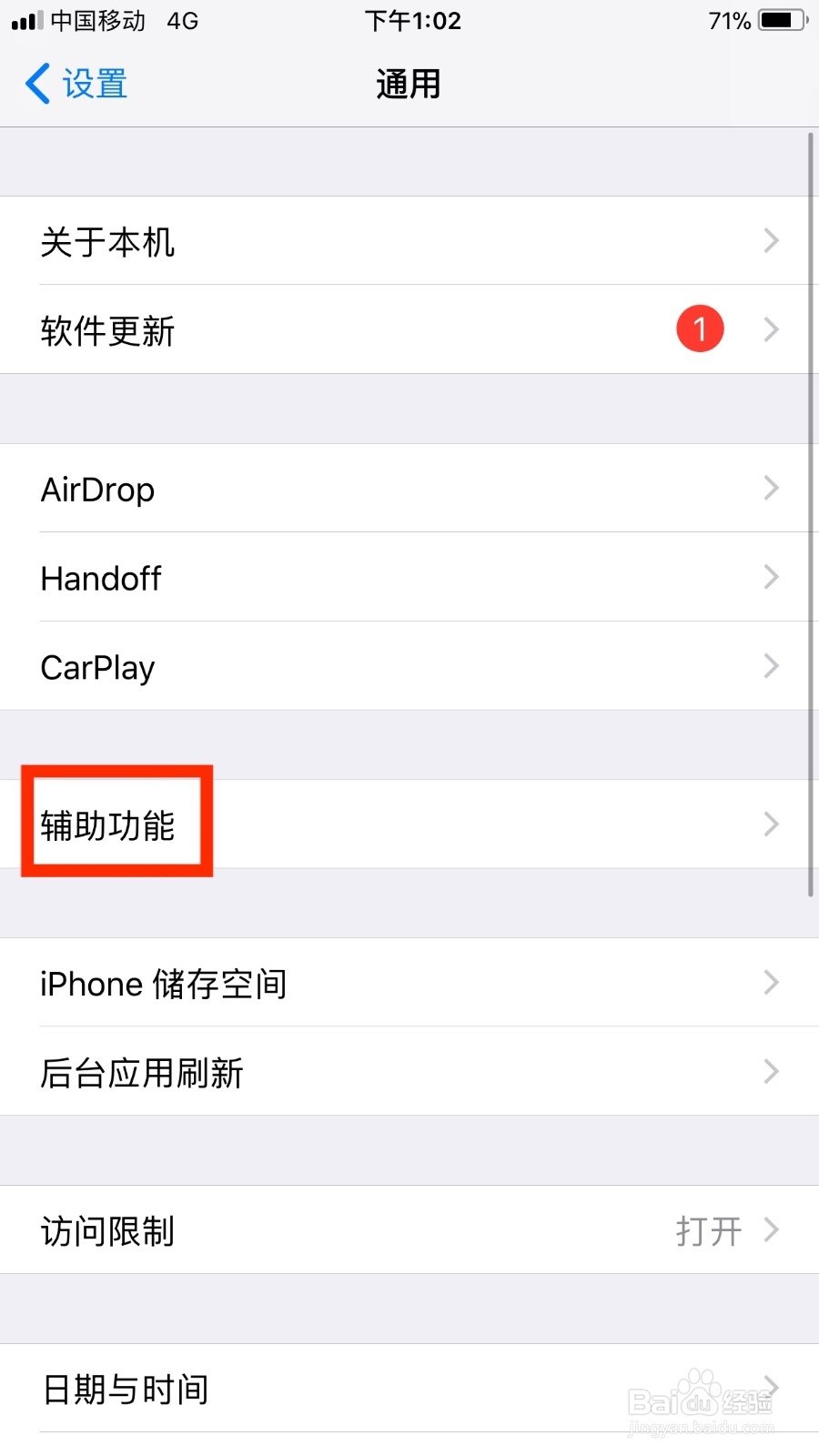
4、接着我们可以看到一个“语音”选项,点击一下这个选项。
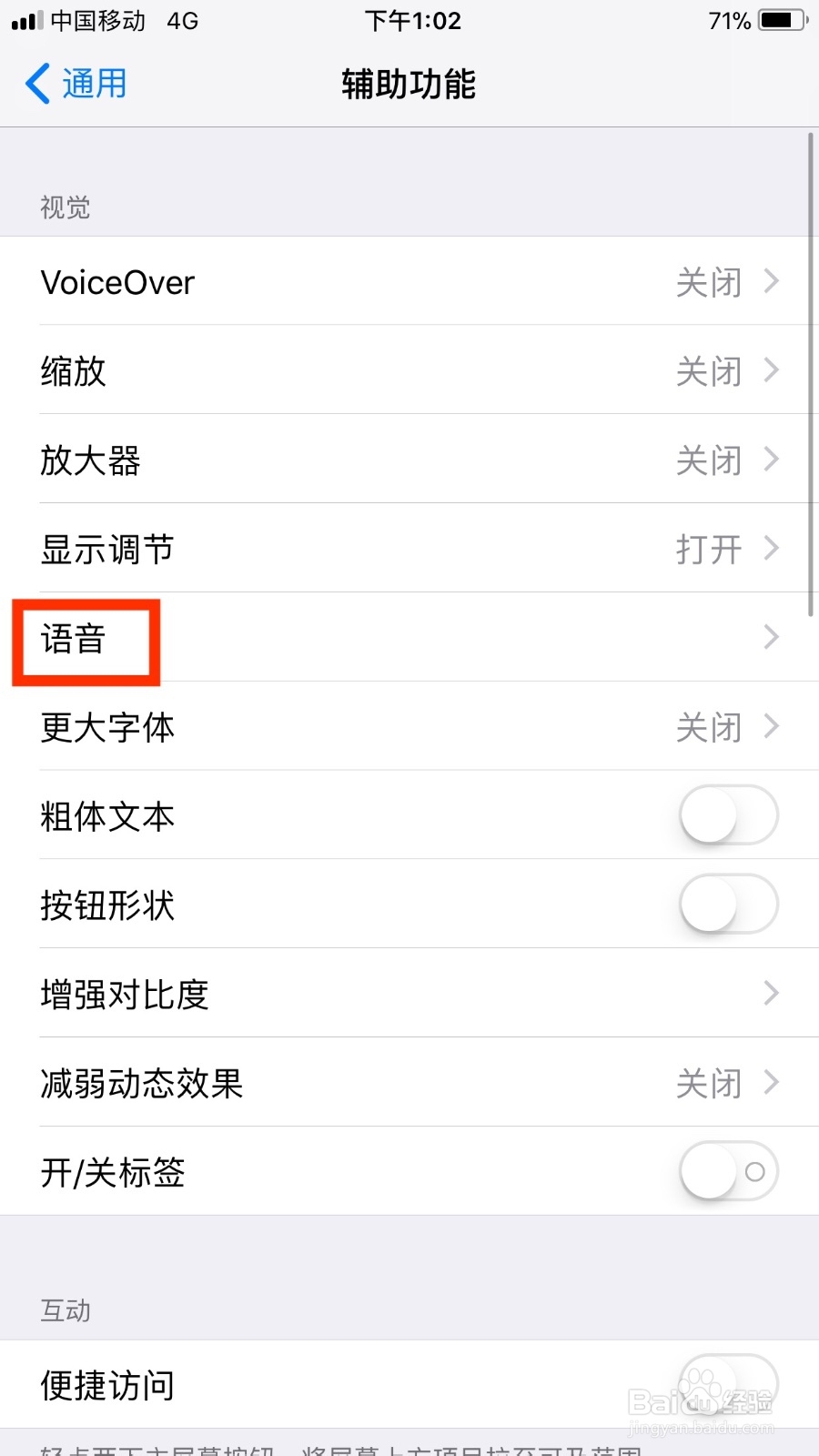
5、然后在新的系统界面我们可以看到一个“语音”选项,点击一下。

6、接着我们选择苹果手机的语音为希腊文即可。
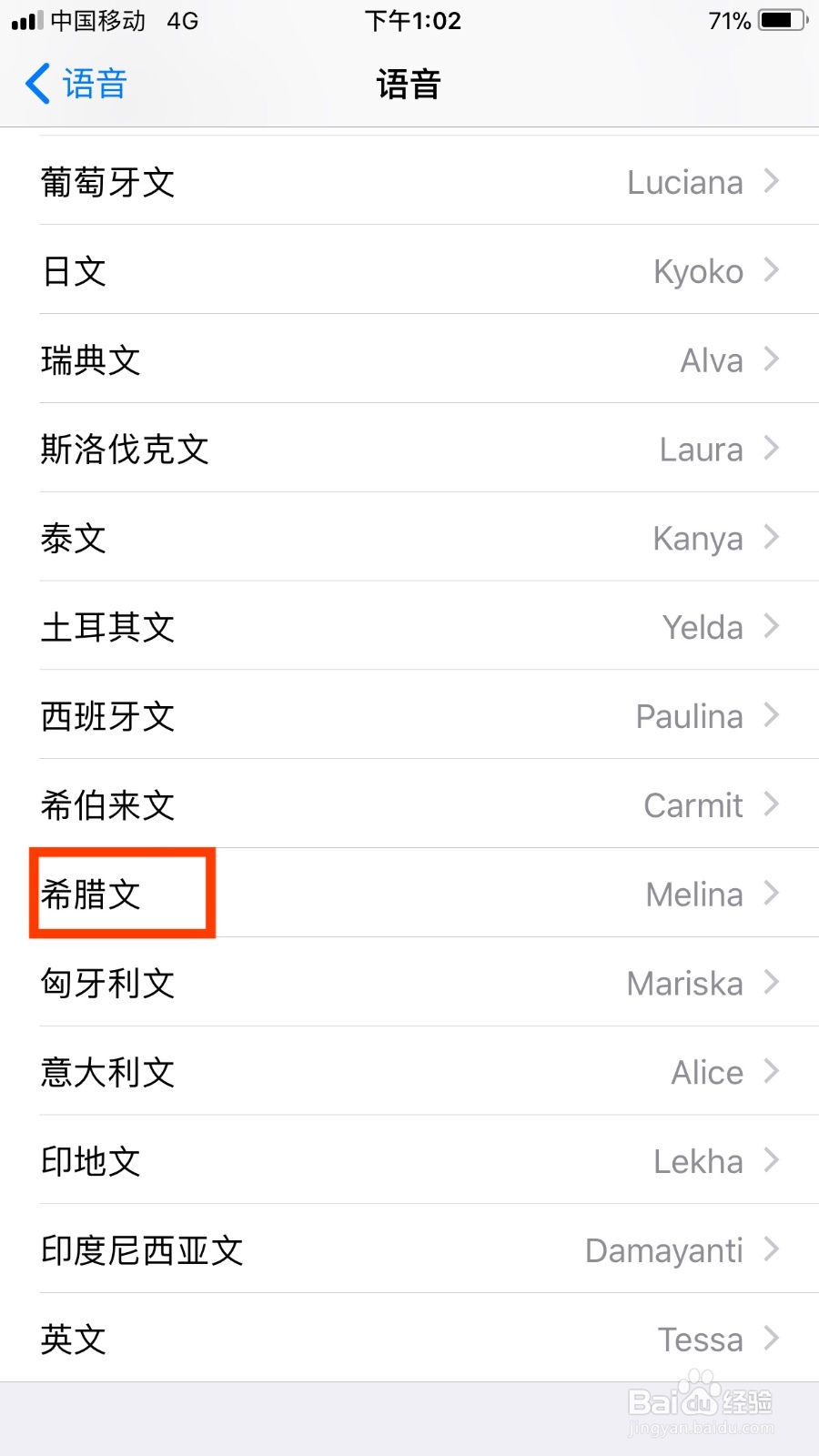
7、总结:
1. 打开自己的手机,点击一下手机屏幕上的“设置”图标。
2. 再点击一下“通用”这个选项。
3. 可以看到一个“辅助功能”选项,点击一下这个选项。
4. 可以看到一个“语音”选项,点击一下这个选项。
5. 在新的系统界面我们可以看到一个“语音”选项,点击一下。
6. 选择苹果手机的语音为希腊文即可。

声明:本网站引用、摘录或转载内容仅供网站访问者交流或参考,不代表本站立场,如存在版权或非法内容,请联系站长删除,联系邮箱:site.kefu@qq.com。